
Content
- etapes
- Mètode 1 Determineu quin sistema operatiu cal instal·lar
- Mètode 2 Instal·leu el nou sistema operatiu
- Mètode 3 Instal·leu un sistema operatiu específic
Potser estàs pensant a actualitzar el teu sistema operatiu, o tens pensat "saltar" entre Windows i Linux o instal·lar un sistema d'arrencada dual? En definitiva, n'hi ha prou amb operar amb un mètode per instal·lar un nou sistema d'explotació al vostre ordinador.
etapes
Mètode 1 Determineu quin sistema operatiu cal instal·lar
- Comproveu els requisits de maquinari del nou sistema. Si heu decidit instal·lar un nou sistema operatiu, primer haureu de saber quin voleu utilitzar. Els sistemes operatius tenen requisits de maquinari que varien amb la seva evolució, de manera que si teniu un equip més antic, assegureu-vos que podeu gestionar un sistema operatiu més recent.
- La majoria de les instal·lacions de Windows requereixen almenys 1 Gb de RAM i almenys 15 a 20 Gb d'espai de disc per funcionar correctament. Comproveu que el vostre ordinador es pugui actualitzar físicament per complir aquests requisits, si no, probablement haureu de tornar a un sistema operatiu més antic, com Windows XP.
- Els sistemes operatius Linux no són tan memòria, espai de disc o computació intensiva com els sistemes operatius Windows. Les necessitats de material dependran de la distribució que trieu (Ubuntu, Fedora, Mint, etc.).
-
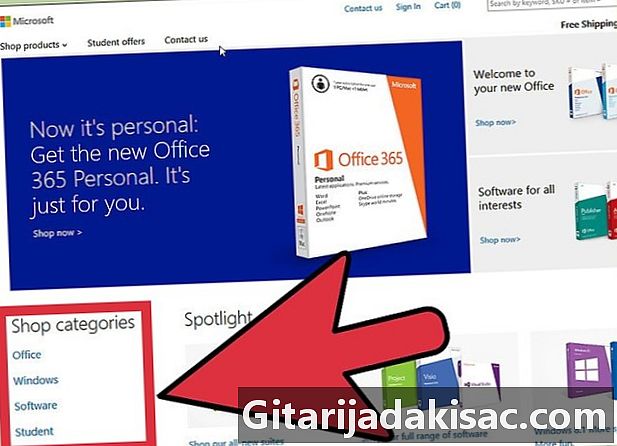
Decidiu si voleu comprar o descarregar el sistema. Cal adquirir les llicències de funcionament de Windows. Cada llicència es lliura amb una clau d’instal·lació necessària per utilitzar el sistema. Pràcticament totes les distribucions de Linux són gratuïtes i es publiquen sota llicències gratuïtes (GNU-GPL) i es posen a disposició del públic per a la seva descàrrega. Si el vostre accés a Internet és difícil, també podeu demanar un CD o DVD d’instal·lació per una tarifa molt petita que normalment correspon al cost de fabricació i enviament dels suports. D'altra banda, algunes versions del tipus "Enterprise" estan sota llicència "propietari" i hauràs de pagar una llicència d'operació per poder-les utilitzar (Red Hat, SUSE, etc.). -
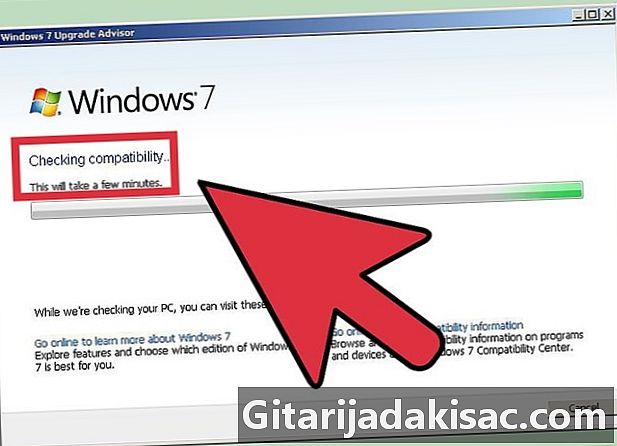
Comproveu la compatibilitat del vostre programari i fitxers. Assegureu-vos que el sistema operatiu que voleu instal·lar admet els programes i fitxers que voleu utilitzar. Si utilitzeu Microsoft Office a Windows per a la tasca, no podreu instal·lar-lo en una màquina Linux, però hi ha programes de substitució com LibreOffice o Apache OpenOffice, els fitxers de lectura i escriptura compatibles amb els produïts per Microsoft Office. Algunes funcions poden no existir (com Outlook) o limitades, i altres s’afegeixen i s’amplien (com ara el mòdul de dibuix de LibreOffice o OpenOffice).- Molts jocs que s’executen amb Windows no funcionen a Linux. El nombre de títols admesos augmenta constantment, però si sou un jugador dur, tingueu en compte que la vostra biblioteca no es transferirà fàcilment a Linux.
-
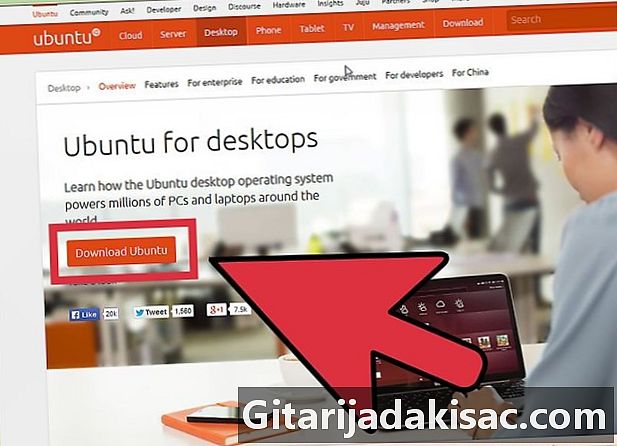
Obteniu el vostre sistema operatiu nou. Si heu comprat una còpia de Windows d'una botiga, haureu rebut un disc d'instal·lació amb la clau d'instal·lació del producte. Si teniu un codi vàlid, però no el disc, podeu descarregar una còpia del disc en línia des del lloc web de Microsoft. Si instal·leu Linux, podeu descarregar una imatge ISO de la distribució al lloc de la seva comunitat.- Un fitxer ISO és la imatge binària d’un disc que s’ha de gravar en un DVD per utilitzar-lo o copiar-lo a un disc USB d’arrencada.
-

Desa les teves dades. Quan instal·leu un sistema operatiu nou, el disc es netejarà durant el procés. Això vol dir que, a menys que els deseu prèviament, els perdreu tots. Assegureu-vos que les tingueu registrades i col·locades en un lloc segur abans d’iniciar el procés d’instal·lació del nou sistema. Preferiblement utilitzeu un DVD, un disc dur extern o una memòria flash per desar les vostres dades.- Si instal·leu el nou sistema operatiu en paral·lel amb un O.S. existent, probablement les vostres dades no es vegin afectades, però és que la seva còpia de seguretat sistemàtica és una prudent precaució en cas de mal funcionament durant el procés d'instal·lació.
- No podreu desar els vostres programes. Aquests hauran de tornar a instal·lar-se un cop finalitzi el procés d’instal·lació del nou sistema.
Mètode 2 Instal·leu el nou sistema operatiu
-

Determineu l’ordre cronològic de la vostra instal·lació. Si voleu subministrar una distribució de Linux en paral·lel amb Windows, haureu d’assegurar-vos que teniu Windows instal·lat primer i, després, Linux. Windows es negarà a iniciar-se si no fos el primer sistema en posició. De fet, el seu carregador d'arrencada és molt estricte i no tolera que abans s'hagi instal·lat un altre sistema. -
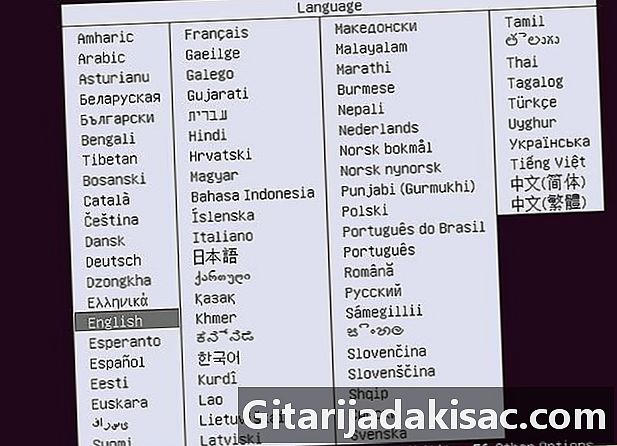
Inicieu el vostre equip des del CD / DVD d'instal·lació. Inseriu aquesta unitat a la unitat òptica i, a continuació, reinicieu l'ordinador. Un PC normalment creat des del seu disc dur comença primer. Haureu d’ajustar algunes configuracions de la BIOS per poder arrencar des de la unitat de disc òptica. Podeu introduir la BIOS prement la tecla específica que es mostrarà a la part inferior de la pantalla on es mostra el logotip del fabricant del vostre PC durant el procés d’arrencada.- Les claus més comunes per entrar a la pàgina de configuració del BIOS són F2, F10, F12 i "Eff".
- Quan entreu al menú de configuració del BIOS, aneu a la secció "Arrencada". Prioritzeu l'arrencada a la unitat de CD / DVD. Si instal·leu des d’una unitat flash USB, assegureu-vos que s’insereix i, a continuació, seleccioneu-la com a primer dispositiu d’arrencada.
- Un cop seleccionada la unitat adequada, guardeu els canvis i sortiu de la pàgina de configuració. El vostre equip es reiniciarà automàticament.
-
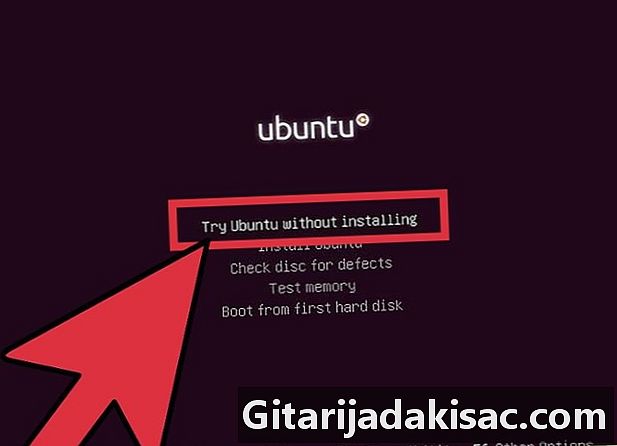
Proveu la vostra distribució de Linux abans de la instal·lació. La majoria de distribucions de Linux es lliuren com a CD / DVD que es poden carregar directament com a sistema operatiu. Això us permetrà provar el vostre sistema operatiu abans d’iniciar-vos en el procés d’instal·lació. Quan estigueu llestos, feu clic a la icona d'instal·lació situat a l'escriptori Linux.- Malauradament, això només és possible amb les distribucions de Linux. Windows no us permetrà provar el sistema operatiu abans d’instal·lar-lo.
-

Espereu que es carregui el programa d’instal·lació. Sigui quin sigui el sistema operatiu que trieu, l’instal·lador haurà de transferir alguns fitxers al disc dur abans de poder continuar. Això pot trigar uns minuts, segons la velocitat del vostre ordinador.- Haureu de triar algunes opcions bàsiques, com ara el vostre idioma, la disposició del vostre teclat i la zona horària on us trobeu.
-

Introduïu la clau del vostre producte. Si instal·leu Windows 8, haureu d’introduir la vostra clau de producte abans que comenci la instal·lació. Les versions anteriors de Windows només us demanaran aquesta clau de producte després de la instal·lació. Els usuaris de Linux no ho necessitaran tret que sigui una versió comercial com Red Hat o SUSE Linux. -
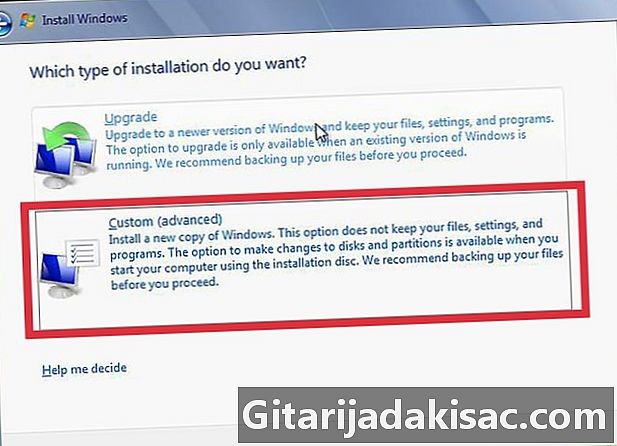
Trieu el tipus d'instal·lació. Windows us oferirà la tria entre una actualització i una instal·lació personalitzada. Encara que actualitzeu des d’una versió anterior de Windows, és millor que trieu des de zero l’opció d’instal·lació personalitzada. Això eliminarà problemes que puguin sorgir com a conseqüència de conflictes entre determinats fitxers i configuracions del sistema antic i els aplicats al sistema actualitzat.- Si instal·leu Linux, tindreu l’opció de muntar-lo en paral·lel amb el sistema operatiu existent (Windows) o eliminar el disc i substituir completament Windows. Trieu l’opció que s’adapti millor a les vostres necessitats. Si preferiu mantenir Windows, podreu escollir quin espai de disc voleu designar per a Linux.
-
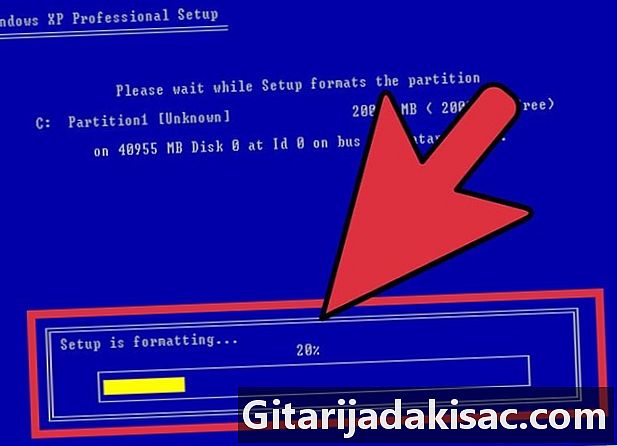
Formateu les particions. Si instal·leu Windows, haureu de triar la partició del disc dur on la instal·lareu. Si suprimiu les particions, esborrarà les dades escrites i es deixarà un espai no assignat. Seleccioneu aquest espai i creeu una partició nova.- Si instal·leu Linux, el millor és si la partició està formatada en format Ext4.
-

Definiu les vostres opcions per a Linux. Abans que comenci la instal·lació, l’instal·lador de Linux us demanarà el vostre fus horari, el vostre nom real, el vostre nom d’inici de sessió i després haureu de crear una contrasenya. Haureu d’utilitzar-lo més tard per iniciar la sessió, així com quan vulgueu fer canvis al vostre sistema.- Els usuaris de Windows proporcionaran aquesta informació de manera similar quan finalitzi la instal·lació.
-
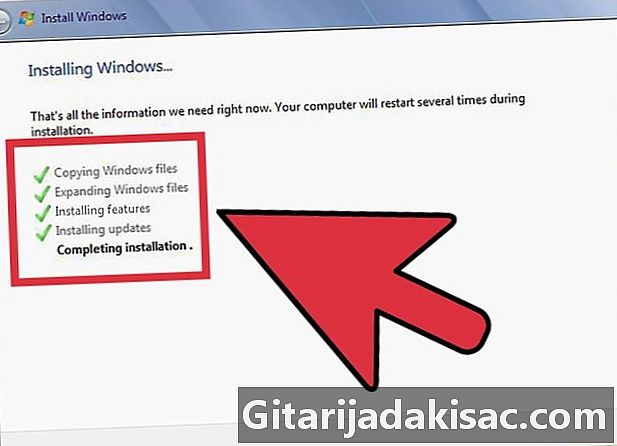
Espereu el final de la instal·lació. Segons la velocitat del vostre ordinador, pot trigar una bona hora. Arribats a aquest punt, la majoria d’instal·lacions ja no necessiten entrada d’usuaris. És possible que l’ordinador hagi de reiniciar diverses vegades durant tot el procés d’instal·lació, que normalment es farà automàticament. -

Creeu la vostra configuració d’inici de sessió personal per a Windows. Un cop finalitzada la instal·lació de Windows, haureu de crear un nom d’usuari i tindreu l’opció de crear una contrasenya, però aquesta darrera opció és opcional. Després d’haver introduït els detalls d’inici de sessió, se li demanarà que introduïu la vostra clau de producte per validar la instal·lació amb Microsoft.- A Windows 8, se us demanarà primer que personalitzeu els colors. Després d’això, podreu escollir l’inici de sessió mitjançant un compte de Microsoft si en teniu o bé utilitzar el nom d’usuari de Windows de manera més convencional.
-
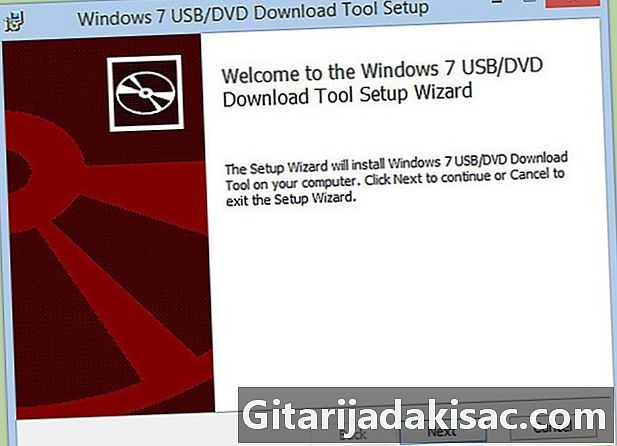
Instal·leu els controladors de maquinari i els vostres programes. Quan la instal·lació estigui completa, l'escriptori del vostre sistema es mostrarà a la pantalla. A partir d’aquí, podeu començar a instal·lar els vostres programes i tenir els controladors de maquinari instal·lats i actualitzats. Assegureu-vos d’instal·lar un antivirus abans de connectar-vos a Internet.
Mètode 3 Instal·leu un sistema operatiu específic
-

Instal·leu Windows 7. Windows 7 és actualment el sistema operatiu més estès de Microsoft. Seguiu aquesta guia per obtenir instruccions específiques. -
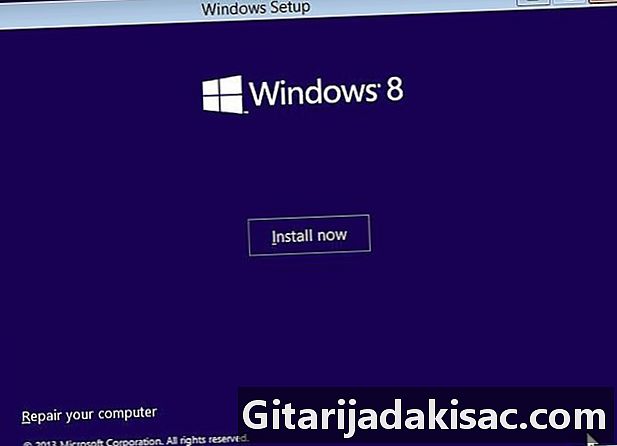
Instal·leu Windows 8. Windows 8 els darrers sistemes operatius de Microsoft. Feu clic en aquest enllaç per obtenir una guia detallada sobre el procés d’instal·lació. -

Instal·leu Ubuntu. Ubuntu és una de les distribucions més populars disponibles actualment. Feu clic aquí per obtenir instruccions pas a pas per instal·lar aquesta distribució. -
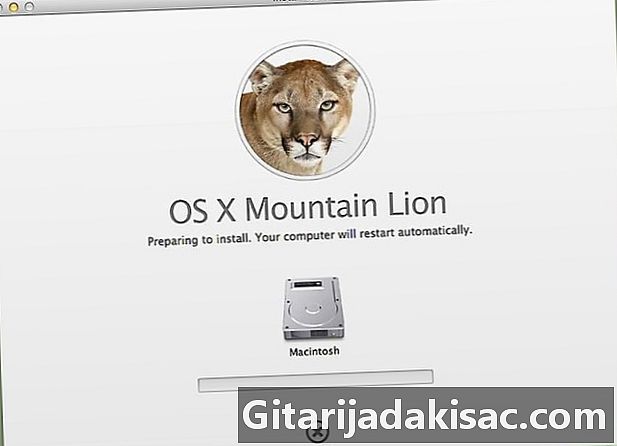
Instal·leu macOS "Mountain Lion". Consulteu aquesta guia si voleu actualitzar la vostra còpia de macOS. -
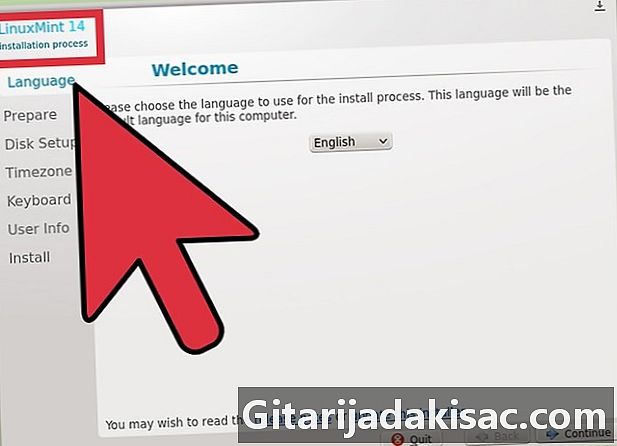
Instal·leu Linux Mint. Linux Mint és una distribució recent que està guanyant popularitat ràpidament. Seguiu aquest article per obtenir informació sobre com instal·lar. -
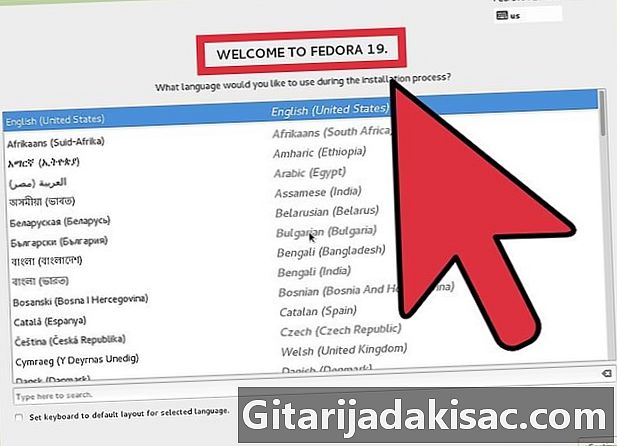
Instal·leu Fedora. Fedora és una distribució relativament antiga i ben estabilitzada. Aquest article us mostrarà com instal·lar. -
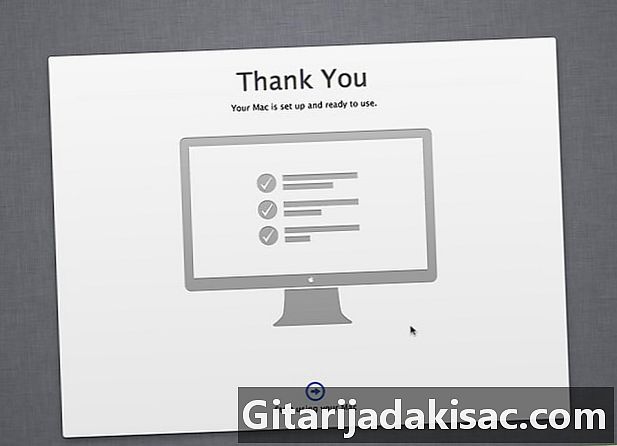
Instal·leu macOS en un PC Intel o AMD ("Hackintosh"). Si teniu paciència i voleu instal·lar Mac OS X al vostre PC, seguiu aquesta guia.
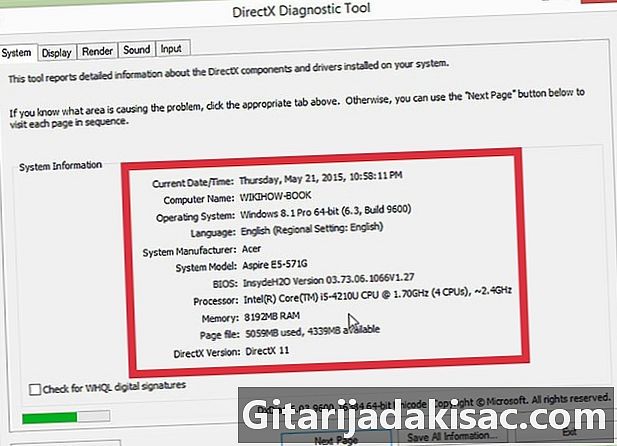
- Un ordinador
- El disc d’instal·lació del sistema operatiu que voleu instal·lar
- Competències bàsiques en informàtica